- White Screens of Death zijn fouten die vergelijkbaar zijn met Blue Screens of Death, maar ze worden meestal veroorzaakt door hardwarestoringen.
- Software kan ook een W. veroorzakenindows 10 wit scherm, dus we zullen alle manieren voor probleemoplossing bekijken om dit probleem op te lossen.
- Een mogelijke oplossing om dit vervelende probleem tegen te gaan, is door uw systeem geforceerd opnieuw op te starten.
- U kunt de stuurprogramma's ook bijwerken met speciale software die dat automatisch doet.
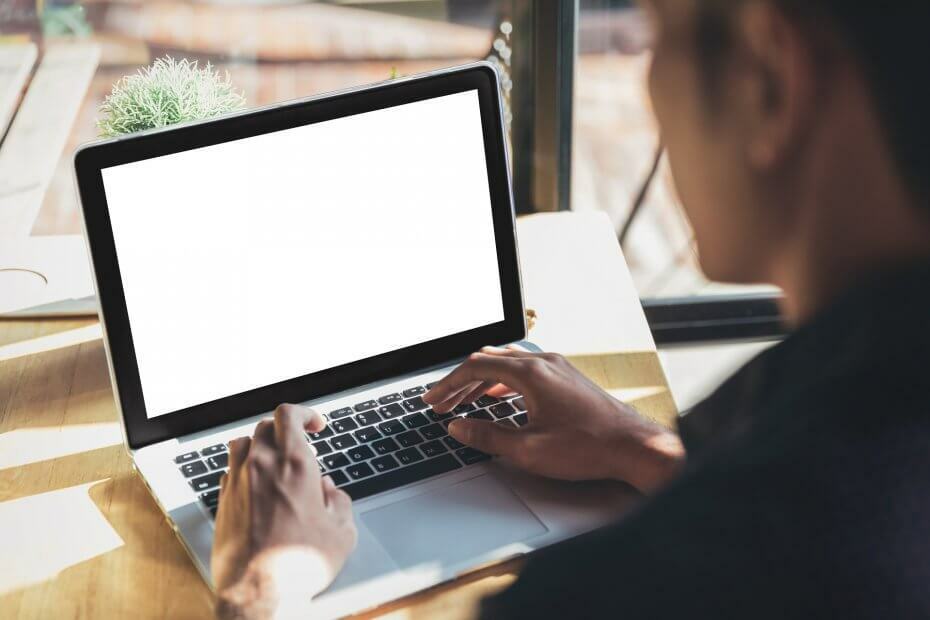
- Download Restoro PC Reparatie Tool die wordt geleverd met gepatenteerde technologieën (patent beschikbaar) hier).
- Klik Start scan om Windows-problemen te vinden die pc-problemen kunnen veroorzaken.
- Klik Repareer alles om problemen op te lossen die de beveiliging en prestaties van uw computer beïnvloeden
- Restoro is gedownload door 0 lezers deze maand.
Windows 10 probeert een stabiele ervaring te garanderen, ongeacht uw systeemconfiguratie of het type processen en apps dat u ervoor kiest om dagelijks te installeren en uit te voeren.
Van tijd tot tijd kunt u echter met verschillende problemen te maken krijgen. Gelukkig kunnen ze meestal worden verholpen door ingebouwde probleemoplossers te gebruiken of eenvoudig te volgen tweaks toe te passen.
Maar de dingen zijn een beetje ingewikkelder als je het White Screen of Death krijgt. Hoe dan ook, als u momenteel te maken heeft met een White Screen of Death-situatie op uw Windows 10-systeem, hoeft u niet in paniek te raken.
Er zijn verschillende manieren waarop je dit vervelend kunt oplossen fout en we zullen ze in deze tutorial opsommen.
Hoe los ik White Screen of Death-fouten op?
- Herstart uw systeem geforceerd
- Verwijder alle randapparatuur die via een USB-verbinding is aangesloten
- Ga naar de veilige modus
- Grafische stuurprogramma's bijwerken
- Windows-updates toepassen
- Een Windows-update met fouten verwijderen
- Windows Systeemherstelpunt gebruiken
- Voer enkele hardwaretests uit
1. Herstart uw Windows 10-systeem geforceerd
Als u de White Screen of Death-fout ontvangt terwijl u probeert uw machine op te starten en de daadwerkelijke Windows-aanmeldingspagina helemaal niet wordt weergegeven, is het eerste dat u moet proberen een geforceerde herstart.
Als de problemen werden veroorzaakt door een bepaalde app of door een kleine systeemfout, zou een nieuwe herstart alles moeten oplossen.
Nu kan in de meeste situaties een gedwongen herstart of een gedwongen herstart worden gestart door de aan/uit-toets een paar seconden ingedrukt te houden. Blijf gewoon op de aan / uit-toets drukken totdat het afsluiten is voltooid.
Start daarna uw Windows 10-apparaat opnieuw op en kijk of het probleem aanhoudt.
Windows 10 pc loopt vast bij opnieuw opstarten? Los het probleem in een mum van tijd op met onze complete gids!
2. Verwijder alle randapparatuur die via USB is aangesloten
Als alleen een gedwongen herstart het witte scherm van de dood niet verwijdert, moet u de randapparatuur verwijderen die is aangesloten via USB.
Hoogstwaarschijnlijk is een bepaald extern apparaat een reden waarom u het witte defecte scherm op uw Windows OS-pc ontvangt.
Koppel dus eerst alles los van uw computer - ontkoppel zelfs het toetsenbord en de muis. Start vervolgens uw computer geforceerd opnieuw op en kijk wat er gebeurt.
Als het Windows-besturingssysteem normaal start, sluit u uw randapparatuur een voor een aan. Als een bepaald extern apparaat niet naar behoren werkt, kunt u het nu gemakkelijk identificeren.
3. Ga naar de veilige modus
- druk de Win+R sneltoetsen op het toetsenbord.
- Typ in het vak RUN msconfig en druk op Enter.
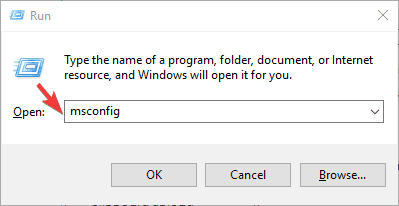
- Het venster Systeemconfiguratie wordt nu op uw computer weergegeven.
- Van daaruit overschakelen naar Laars tabblad.
- Selecteer onder Opstartopties Veilig opstarten.
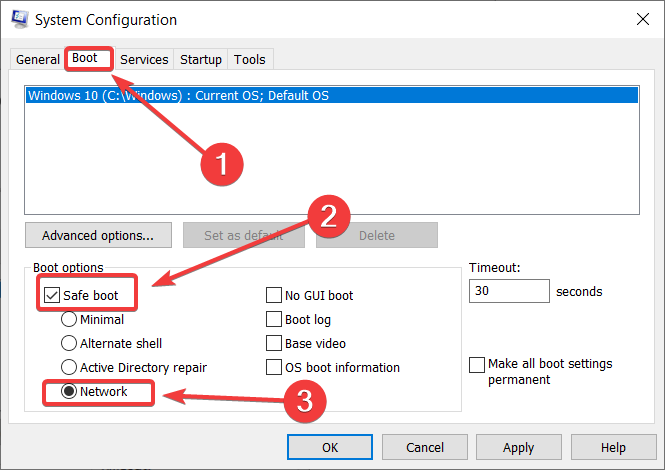
- Optioneel kunt u ook Netwerk selecteren als u uw internetverbinding wilt gebruiken in de veilige modus.
- Dat is het; start uw apparaat opnieuw op, want het gaat rechtstreeks naar de veilige modus.
Soms kan een app van derden de reden zijn waarom u het White Screen of Death ontvangt. Om het probleem te isoleren en de app te identificeren die niet correct werkt, moet u de veilige modus openen.
In de veilige modus zijn standaard alle apps van derden uitgeschakeld.
Voer een systeemscan uit om mogelijke fouten te ontdekken

Download herstel
PC-reparatietool

Klik Start scan om Windows-problemen te vinden.

Klik Repareer alles om problemen met gepatenteerde technologieën op te lossen.
Voer een pc-scan uit met Restoro Repair Tool om fouten te vinden die beveiligingsproblemen en vertragingen veroorzaken. Nadat de scan is voltooid, vervangt het reparatieproces beschadigde bestanden door nieuwe Windows-bestanden en -componenten.
Dus, binnenkort, als uw apparaat in de veilige modus zonder problemen werkt, betekent dit dat de problemen werden veroorzaakt door een proces van derden, dat nu eenvoudig kan worden verwijderd.
Kan niet opstarten in veilige modus? Bekijk deze handleiding om het probleem snel op te lossen!
4. Grafisch stuurprogramma bijwerken
- Klik met de rechtermuisknop op het Windows Start-pictogram.
- Klik in de lijst die wordt weergegeven op Apparaat beheerder.
- Zoek in Apparaatbeheer de vermelding voor uw grafische kaarten en breid deze uit.
- Klik vervolgens met de rechtermuisknop op elk stuurprogramma en selecteer Stuurprogramma bijwerken.

- Wacht terwijl het stuurprogramma is bijgewerkt en start vervolgens uw systeem opnieuw op.
- Optioneel: u kunt ook proberen het stuurprogramma te verwijderen en het daarna handmatig van de webpagina van uw fabrikant te installeren - volg de bovenstaande stappen, maar in plaats van te kiezen Stuurprogramma bijwerken oppakken Apparaat verwijderen.
Een verouderde grafische driver kan het witte scherm van de dood naar voren halen terwijl u bepaalde apps probeert te gebruiken of uit te voeren.
In dat geval moet u dus controleren of de stuurprogramma's een nieuwe update kunnen ontvangen.
Het handmatig bijwerken van stuurprogramma's is een vervelend proces, dus we raden aan om een speciale tool te gebruiken om dit automatisch te doen.
De speciale oplossing hieronder is snel en het updatet en repareert al uw stuurprogramma's in een enkele actie met minimale gevolgen van u.
 Enkele van de meest voorkomende Windows-fouten en bugs zijn het gevolg van oude of incompatibele stuurprogramma's. Het ontbreken van een up-to-date systeem kan leiden tot lag, systeemfouten of zelfs BSoD's.Om dit soort problemen te voorkomen, kunt u een automatisch hulpprogramma gebruiken dat met slechts een paar klikken de juiste stuurprogrammaversie op uw Windows-pc vindt, downloadt en installeert, en we raden u ten zeerste aan DriverFix.Volg deze eenvoudige stappen om uw stuurprogramma's veilig bij te werken:
Enkele van de meest voorkomende Windows-fouten en bugs zijn het gevolg van oude of incompatibele stuurprogramma's. Het ontbreken van een up-to-date systeem kan leiden tot lag, systeemfouten of zelfs BSoD's.Om dit soort problemen te voorkomen, kunt u een automatisch hulpprogramma gebruiken dat met slechts een paar klikken de juiste stuurprogrammaversie op uw Windows-pc vindt, downloadt en installeert, en we raden u ten zeerste aan DriverFix.Volg deze eenvoudige stappen om uw stuurprogramma's veilig bij te werken:
- Download en installeer DriverFix.
- Start de app.
- Wacht tot de software al uw defecte stuurprogramma's detecteert.
- U krijgt nu een lijst te zien met alle stuurprogramma's die problemen hebben, en u hoeft alleen de stuurprogramma's te selecteren die u wilt laten repareren.
- Wacht tot DriverFix de nieuwste stuurprogramma's heeft gedownload en geïnstalleerd.
- Herstarten uw pc om de wijzigingen door te voeren.

DriverFix
Bescherm uw Windows tegen elk type fouten veroorzaakt door beschadigde stuurprogramma's door DriverFix vandaag nog te installeren en te gebruiken!
Bezoek website
Disclaimer: dit programma moet worden geüpgraded van de gratis versie om een aantal specifieke acties uit te voeren.
5. Windows-update toepassen
- druk de Win+I sneltoetsen op het toetsenbord.
- Van Systeem instellingen Klik op Update en beveiliging.

- Schakel vanuit het volgende venster naar Bijwerken tabblad.
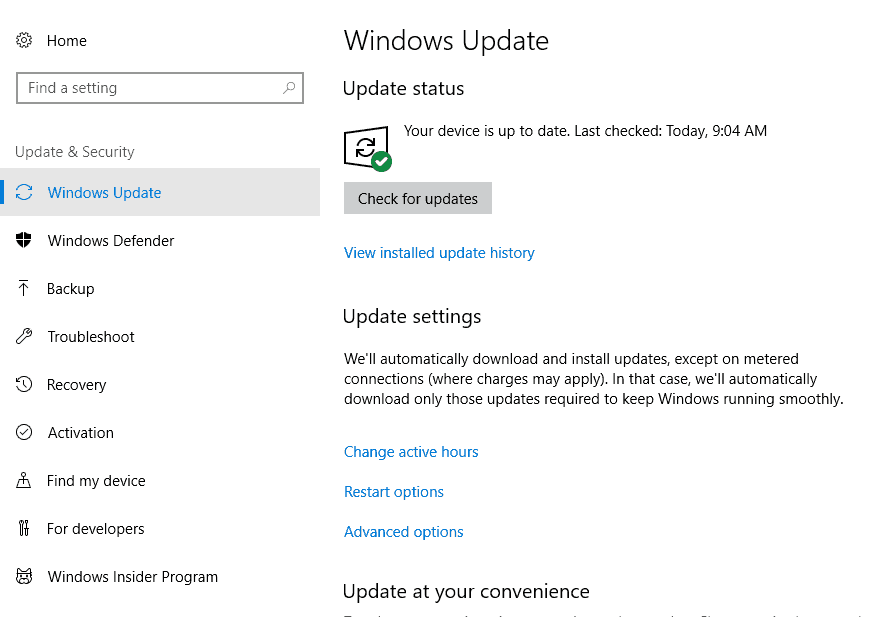
- Alle updates die in behandeling zijn, worden weergegeven in het rechterdeelvenster van het hoofdvenster.
- Als er een nieuwe patch beschikbaar is, volgt u de aanwijzingen op het scherm en past u deze toe.
- Als u klaar bent, start u uw computer opnieuw op.
Als het White Screen of Death in feite wordt veroorzaakt door een systeemstoring, is er mogelijk een update die deze problemen automatisch kan oplossen.
6. Een recent geïnstalleerde Windows-update verwijderen
- Volg de stappen die zijn uitgelegd in het vorige gedeelte van deze zelfstudie.
- Van de Bijwerken venster klik op de Geschiedenis van geïnstalleerde updates bekijken koppeling.
- Klik op de volgende pagina op Updates verwijderen.
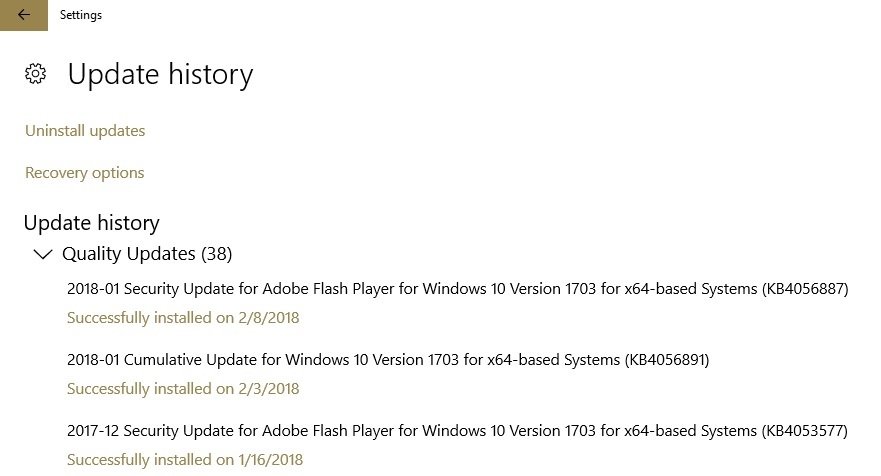
- Selecteer gewoon de Windows-patch die u wilt verwijderen.
Als je het witte scherm des doods begon te ervaren na het installeren van een nieuwe Windows Update, ga en verwijder die bepaalde patch.
7. Systeemherstelpunt gebruiken

Als u na het inloggen een wit scherm van Windows 10 krijgt, kunt u overwegen om a herstelpunt. Op deze manier kunt u uw Windows-systeem herstellen naar een volledig functionele staat.
Als u voor deze methode kiest, wees dan voorzichtig, want alles wat na dit herstelpunt is geïnstalleerd, gaat nu verloren.
U weet niet hoe u een systeemherstelpunt moet maken? Lees deze gids om het als een pro te doen!
8. Voer enkele hardwaretests uit
Als het probleem zich nog steeds voordoet, moet u enkele tests uitvoeren, omdat er mogelijk een probleem is met sommige hardwarecomponenten.
Een defecte hardware kan het witte scherm van de dood veroorzaken: het kan de grafische kaart, de monitor, de GPU, de harde schijf of zelfs het moederbord zijn.
Zorg er daarom voor dat alles naar behoren werkt, anders past u de bovenstaande methoden voor probleemoplossing tevergeefs toe.
Als u niet weet hoe u deze hardwaretests moet uitvoeren (binnenkort moet u de spanningsuitgang en andere vergelijkbare parameters testen), kunt u uw computer het beste naar een geautoriseerde service brengen.
Daar heb je het, zo kun je het probleem met het witte scherm van de computer op Windows 10 oplossen. Als u nog vragen heeft of als u uw eigen observaties en ervaringen met ons wilt delen, gebruik dan het opmerkingenveld hieronder.
 Nog steeds problemen?Repareer ze met deze tool:
Nog steeds problemen?Repareer ze met deze tool:
- Download deze pc-reparatietool goed beoordeeld op TrustPilot.com (download begint op deze pagina).
- Klik Start scan om Windows-problemen te vinden die pc-problemen kunnen veroorzaken.
- Klik Repareer alles om problemen met gepatenteerde technologieën op te lossen (Exclusieve korting voor onze lezers).
Restoro is gedownload door 0 lezers deze maand.
Veel Gestelde Vragen
Hoewel een BSoD een reden kan weergeven waarom de fatale fout is opgetreden via een sms-bericht, geeft de WSoD eenvoudigweg een wit scherm op uw monitor weer. Hier is hoe WSoD-fouten op te lossen.
In termen van het getroffen besturingssysteem zijn WSoD's vrij gebruikelijk, omdat ze naast Windows ook voorkomen op Android en iOS-apparaten.
De oorzaak van het probleem is hoogstwaarschijnlijk een hardwarefout, met name de weergaveapparaten. Overweeg als zodanig upgraden met een beter model.


